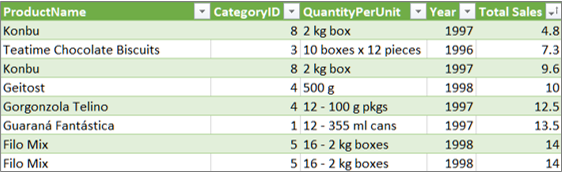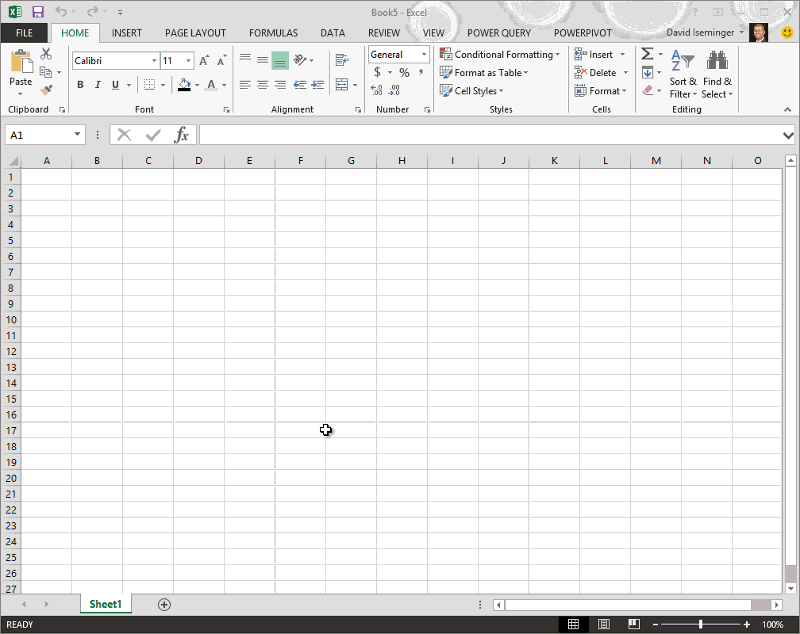참고: 이 문서는 곧 사용이 중단됩니다. "페이지를 찾을 수 없음" 문제를 방지하기 위해 알고 있는 링크를 제거하고 있습니다. 이 페이지에 대한 링크를 만든 경우 링크를 제거해 주세요. 그러면 웹을 연결된 상태로 유지하겠습니다.
참고: 파워 쿼리는 Excel 2016에서 가져오기 및 변환이라고 합니다. 여기에 제공된 정보는 둘 다에 적용됩니다. 자세히 알아보려면 Excel 2016에서 가져오기 및 변환을 참조하세요.
데이터 셰이핑은 데이터 분석 요구 사항과 일치하는 주체 테이블로 하나 이상의 테이블을 줄이고 다시 정렬하는 작업을 포함하는 Excel의 일반적인 작업입니다. Power Query 데이터 집합에 대한 간단한 사용자 작업으로 데이터 셰이핑 및 변환 단계를 정의하는 데 도움이 되는 직관적인 사용자 인터페이스를 제공합니다.
이러한 단계는 쿼리를 새로 고칠 때마다 자동으로 실행되며 나중에 데이터 또는 분석 요구 사항의 변경 내용과 일치하도록 수정할 수 있습니다. 쿼리 단계를 추가, 제거 또는 편집하여 여러 데이터 원본의 데이터를 셰이핑할 수 있습니다. 쿼리 단계는 Excel에서 데이터를 수동으로 가져오고 재구성해야 하는 필요성을 대체합니다.
Power Query 다른 Microsoft Excel 통합 문서, SQL Server, Oracle, IBM DB2, SharePoint 및 기타 구조화된 데이터를 비롯한 다양한 데이터 원본에서 Microsoft Excel로 데이터를 가져올 수 있습니다. 데이터 원본에 연결하는 방법에 대한 자세한 내용은 데이터 원본에 연결을 참조하세요.
데이터 원본에 연결한 후에는 쿼리 편집기 사용하여 데이터를 유용한 형식으로 만듭니다. 데이터 원본을 셰이프할 때 Power Query 특정 편집기 활동과 연결된 쿼리 단계 시퀀스를 자동으로 만듭니다. 예를 들어 쿼리 편집기에서 데이터 원본에 연결하고, 행을 열 머리글로 승격하고, 행을 정렬하고, 테이블을 필터링하는 동안 쿼리 단계 시퀀스가 만들어집니다. 데이터를 셰이프하는 방법에 대한 자세한 내용은 셰이프 데이터를 참조하세요.
참고: 이 문서 뒷부분에 나오는 간략한 쿼리 편집기 표시 방법 관련 비디오를 참조하세요.
예제 쿼리 단계
|
쿼리 편집기 활동 |
쿼리 단계 |
|---|---|
|
데이터 원본에 연결 |
원본 |
|
관련 테이블을 포함하는 열 확장 |
NewColumn 확장 |
|
열 이름 바꾸기 |
RenamedColumns |
|
표 정렬 |
SortedRows |
참고: 쿼리 편집기는 파워 쿼리를 사용해 쿼리를 로드하거나 편집하거나 만드는 경우에만 나타납니다. 다음 비디오에서는 Excel 통합 문서에서 쿼리를 편집한 후에 나타나는 쿼리 편집기 창을 보여 줍니다. 기존 통합 문서 쿼리를 로드하거나 편집하지 않고 쿼리 편집기를 보려면 파워 쿼리 리본 메뉴 탭의 외부 데이터 가져오기 섹션에서 기타 원본 > 빈 쿼리를 선택합니다. 다음 비디오에서는 쿼리 편집기를 표시하는 한 가지 방법을 보여 줍니다.